- 系统
- 教程
- 软件
- 安卓
时间:2020-09-30 来源:u小马 访问:次
当我们电脑使用一段时间之后,总是会遇到一些问题,而蓝屏就是常见的问题了,比如近日有用户在使用Win10系统的时候,反映说电脑出现蓝屏,并提示0x000000ed错误代码,这是怎么回事呢,针对这个情况,小编这就给大家讲解一下Windows10系统出现蓝屏0x000000ed错误代码的具体解决方法吧。
开机蓝屏出现代码0X000000ED如何解决
第一步、重启计算机开机时不停地点按(即:按一下,停一下,但速度要快)F8,进入带命令提示符的安全模式;
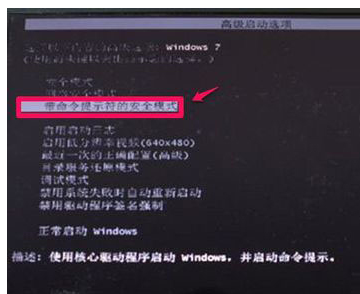
蓝屏出现代码0X000000ED图解1
第二步、当电脑进入带命令提示符的安全模式后,点击开始 - 运行输入CMD,回车,打开管理员命令提示符窗口,输入chkdsk /r命令,回车;
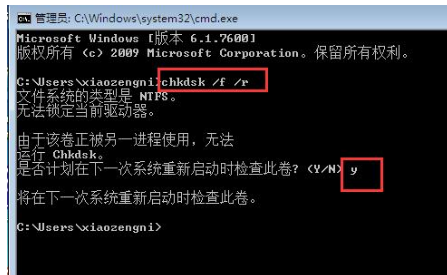
蓝屏出现代码0X000000ED图解2
第三步、如按上述方法打不开管理员命令提示符窗口,点击我的电脑 - C: - Windows - System 32 - cmd.exe,右键点击:cmd.exe,在右键菜单中左键点击:以管理员身份运行(A),
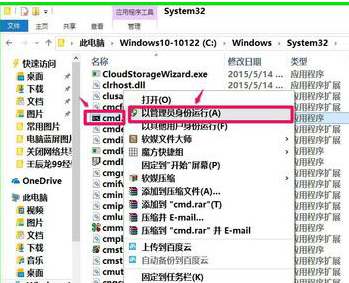
蓝屏出现代码0X000000ED图解3
第四步、在打开的管理员命令提示符窗口输入chkdsk /r命令,回车;

蓝屏出现代码0X000000ED图解4
第五步、点击回车后,出现提示:文件系统的类型是NTFS,无法锁定当前驱动器。由于该卷正被另一进程使用,无法运行chkdsk。是否计划在下一次系统重新启动时检查此卷?,输入:Y,回车。
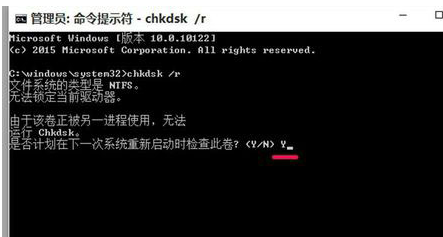
蓝屏出现代码0X000000ED图解5
第六步、重新启动计算机,进行硬盘修复。
上面给大家介绍的就是关于Windows10系统出现蓝屏0x000000ed错误代码的详细解决方法,如果你有遇到跟上面一样的蓝屏故障,就可以采取此方法来解决。





